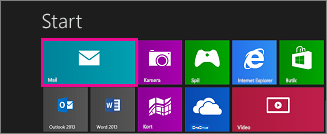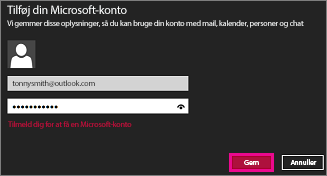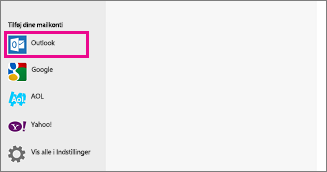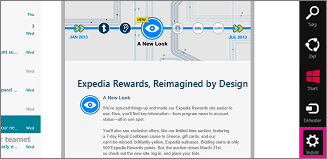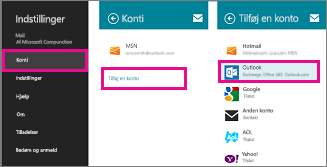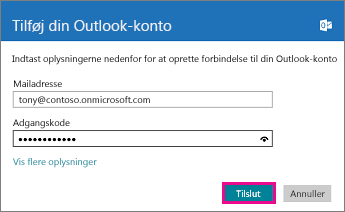Du kan bruge mail, appen Windows 8 mail, til at få adgang til din Microsoft 365 -eller Exchange-baserede mail ved hjælp af din mailadresse og adgangskode. Windows 8 mail-appen er indbygget i Windows 8 og Windows RT.
Bemærk!: Hvis du har mail via Microsoft 365, skal du se brug af Office 365 på din Windows rt-enhed for at få detaljerede oplysninger om, hvordan du bruger Microsoft 365 på din telefon eller tablet.
Du kan finde oplysninger om Microsoft-konti, Windows 8 mail generelt, eller hvordan du opretter forbindelse til en mailkonto, der ikke Microsoft 365 eller Exchange-baseret, under Hvad mere har jeg brug for at vide?
Føj din mailkonto til Windows 8 mail-appen
Vigtigt!: Du skal have en Microsoft-konto for at bruge Windows 8 mail-appen. Din Microsoft-konto er en kombination af en mailadresse og en adgangskode, som du bruger til at logge på tjenester som Messenger, OneDrive, Windows Phone, Xbox LIVEeller Outlook.com (tidligere Hotmail. com).
Du kan konfigurere din Microsoft 365 -eller Exchange-baserede mail, selvom du ikke er logget på, for at Windows eller Windows 8 mail med en Microsoft-konto.
-
Vælg mailunder Start.
-
Gør følgende:
-
Hvis siden Tilføj din Microsoft-konto åbnes, skal du skrive mailadressen og adgangskoden til din Microsoft-konto for at logge på og derefter vælge Gem.
eller
Hvis siden Tilføj din Microsoft-konto åbnes, men du ikke har en Microsoft-konto, skal du vælge Tilmeld dig en Microsoft-konto,
-
Hvis siden Tilføj din Microsoft-konto ikke åbnes, skal du i Tilføj dine mailkontivælge Outlook for at konfigurere vores første konto i mail.
-
-
Hvis mail viser mail fra en konto, som du tidligere har oprettet, når du starter det, skal du gøre følgende:
-
Hvis du bruger en berørings enhed, skal du stryge ind fra skærmens højre kant og vælge Indstillinger.
Hvis du bruger en mus, skal du pege på det nederste højre hjørne af skærmen og vælge Indstillinger.
-
I menuen Indstillinger skal du vælge konti > tilføje en konto > Outlook.
-
-
På siden Tilføj din Outlook-konto skal du skrive mailadressen og adgangskoden til den mailkonto, du vil tilføje, og derefter vælge Opret forbindelse.
Bemærk!: Mail udfører en onlinesøgning for at finde indstillingerne for din mailserver.
-
Hvis du ser meddelelsen "din mailkonto er konfigureret", skal du vælge Udfør.
eller
Hvis du ser meddelelsen gør min pc mere sikker , skal du læse den og derefter vælge Gennemtving disse politikker.
Vigtigt!: Hvis mail ikke kan konfigurere din konto, skal du se hvad mere har jeg brug for at vide?
Få vist eller ændre Windows 8 indstillinger for mail-app
Windows 8 Mail konfigurerer din konto ved hjælp af standardindstillinger. Standardindstillingerne kan være forskellige afhængigt af den type konto, du bruger. De fleste kontotyper gør det muligt at ændre indstillingerne.
Hvis du bruger en berørings enhed, skal du stryge ind fra skærmens højre kant for at få adgang til dine indstillinger, vælge indstillinger > kontiog derefter vælge din konto. Hvis du bruger en mus, skal du pege på det nederste højre hjørne af skærmen og vælge indstillinger > kontiog derefter vælge din konto.
Følgende indstillinger er tilgængelige for de fleste typer konti.
|
Indstilling |
Beskrivelse |
Indstillinger |
|
Kontonavn |
Navnet på den konto, der vises, når du får vist din konto i Windows 8 mail. |
I/T |
|
Download ny mail |
Hvor ofte mail downloades fra mailserveren til at Windows 8 mail. |
Efterhånden som elementer modtages Hver 15 minut Hver 30 minut Time Manuel |
|
Download mail fra |
Angiv, hvor ofte du vil downloade mail fra serveren. |
De sidste 3 dage De seneste 7 dage De sidste 2 uger Den sidste måned Når som helst |
|
Indhold, der skal synkroniseres |
Angiv, hvilket indhold du vil synkronisere med din computer. |
Kontakter Kalender |
|
Hent automatisk eksterne billeder |
Beslut, om du vil have Windows 8 mail til automatisk at hente billeder. Hvis du vælger fra, kan du downloade eksterne billeder i de meddelelser, du modtager, på hver enkelt meddelelse. |
Til eller fra |
|
Brug en mailsignatur |
Opret en mailsignatur, der vises i slutningen af hver meddelelse, du sender. |
Ja eller Nej |
|
Mailadresse |
Mailadressen til din konto. |
I/T |
|
Adgangskode |
Den adgangskode, der blev angivet, da du oprettede din konto. |
I/T |
|
Domæne |
Domænenavnet for din konto. Denne indstilling er tom, hvis du ikke har angivet et domænenavn, da du konfigurerede din konto. |
I/T |
|
Mail Brugernavn |
Det navn, der skal vises i feltet fra i de meddelelser, du sender fra denne konto. |
I/T |
|
Server |
Navnet på din mailserver. |
I/T |
|
Server kræver SSL |
Om den mailtjeneste, du bruger, kræver en forbindelse via SSL (Secure Sockets Layer). |
Markér eller fjern markeringen |
|
Vis mailmeddelelser for denne konto |
Om du ønsker, at Windows 8 skal vise meddelelser, når du modtager nye meddelelser på denne konto. |
Til eller fra |
Hvad mere har jeg brug for at vide?
Microsoft-konti
Du skal logge på med en Microsoft-konto for at kunne bruge Windows 8 mail-appen. Få mere at vide om Microsoft-konti , og hvordan du opretter en brugerkonto.
Windows 8 Oplysninger om mail funktion
-
Du kan finde oplysninger om, hvordan du konfigurerer andre konti i Windows 8 mail (f. eks, en Gmail eller Yahoo! konto, se mail-appen til Windows: ofte stillede spørgsmål.
-
Du kan finde oplysninger om, Windows 8 mailfunktioner, i mail-appen til Windows: ofte stillede spørgsmål.
-
Outlook konti i Windows 8 mail brug Exchange ActiveSync til at oprette forbindelse til din mailserver. En Exchange ActiveSync forbindelse understøtter synkronisering af mail, kontakter, kalender og andre oplysninger. Alle Windows Communication-apps i Windows 8 (mail, personer, kalender og beskeder) kan bruge de oplysninger, der synkroniseres, når du konfigurerer en Exchange ActiveSync forbindelse til din konto. Hvis du tilføjer en konto i mail, vises dine kontakter og kalenderdata i de andre Windows-kommunikationsprogrammer.
-
Få mere at vide om, hvordan du synkroniserer Google-tjenester med Windows 8 eller Windows RT, under Sådan synkroniseres Google-tjenester med Windows 8 eller Windows rt.
-
Få mere at vide om, hvordan du administrerer dine Windows 8 mail-app-meddelelser, under Sådan administreres meddelelser for mail, kalender, personer og beskeder.
-
Windows 8 Mail understøtter i øjeblikket forbindelser til Microsoft 365 -og Exchange-baserede mail programmer, der bruger Exchange ActiveSync forbindelse (i Windows 8 mail, navngivet typen Outlook -konto) og IMAP-forbindelse (navngivet en anden konto). POP-forbindelser understøttes ikke i øjeblikket. Hvis du vil have mere at vide, skal du se brug af mailkonti over pop i Windows 8 og Windows rt.
-
Windows 8 Mail understøtter ikke S/MIME-meddelelsesformatet. Hvis du har sendt en meddelelse i S/MIME-formatet, viser Windows 8 mail et mail element med følgende meddelelsestekst: "denne krypterede meddelelse kan ikke vises". Hvis du vil have vist mailelementer i S/MIME-formatet, anbefaler vi, at du åbner meddelelsen ved hjælp af Outlook Web App, Outlookeller et andet mailprogram, der understøtter S/MIME-meddelelser.
Konto registrering
Hvis din mailkonto kræver tilmelding, skal du registrere din konto, før du kan konfigurere din konto i Windows 8 mail. Hvis du er en Microsoft 365 -bruger, registrerer du din konto, første gang du logger på Microsoft 365. Hvis du ikke er en Microsoft 365 -bruger, registrerer du din konto, når du logger på Outlook Web App eller en anden Microsoft-konto.
Du får vist følgende meddelelse i Windows 8 mail, hvis du ikke har registreret din konto: "vi kunne ikke finde indstillingerne for <mailadresser>. Giv os flere oplysninger, og vi forsøger at oprette forbindelse igen. "
Du kan finde oplysninger om, hvordan du logger på din konto eller i Microsoft 365 portalen i logge på Outlook Web App. Hvis du har problemer med at logge på, skal du vente et par minutter og prøve igen. Hvis du stadig ikke kan logge på Outlook Web App, skal du kontakte den person, der administrerer din mailkonto.
Når du logger på din konto ved hjælp af Outlook Web App, skal du logge af. Prøv derefter at oprette forbindelse ved hjælp af Windows 8 mail.
Fejlfinding Windows 8 konfiguration af mail konto
Hvis mail ikke starter, eller hvis du ikke kan oprette forbindelse til din konto, skal du benytte en eller flere af følgende fremgangsmåder:
-
Kontrollér, at du bruger den nyeste version af Windows 8 mail. Hvis du vil kontrollere, omder er opdateringer til Windows 8 mail-appen, skal du gå til gemme > indstillinger > app-opdateringer > Se, omder er opdateringer.
-
Vent et par minutter, og prøv igen.
-
Gennemse artikler om Microsoft Troubleshooting. Du kan gennemse Windows 8 supportartikler efter kategori på webstedet Windows Support .
-
Gennemse en liste over de bedste løsninger for at Windows 8 mail-og samarbejds apps på mail-og kommunikations siden på Windows-webstedet.
-
Få vist svar på spørgsmål om Windows 8 mail, og Send dine egne spørgsmål til Windows 8-mail og-kommunikations gruppen.
-
Hvis du kender navnet på den person, der administrerer din postkasse (også kaldet en mailadministrator), kan du kontakte vedkommende og rapportere den fejl, du får, når du forsøger at oprette forbindelse til Windows 8 mail.
Andre måder at oprette forbindelse til din mail på
Hvis du ikke kan oprette forbindelse til Microsoft 365 eller Exchange-baseret mail ved hjælp af Windows 8 mail og trinnene i denne artikel, skal du overveje følgende:
-
Prøv at oprette forbindelse til din konto ved hjælp af Outlook Web App. Du kan finde oplysninger om, hvordan du opretter forbindelse ved hjælp af en webbrowser, i logge på Outlook på internettet til virksomheder.
-
Prøv at oprette forbindelse til din konto ved hjælp af Outlook. Hvis din enhed kører Windows RT 8,1, kan du bruge Outlook 2013 RT, en version af Outlook 2013 , der er optimeret til berøring, for at oprette forbindelse til din konto. Du kan finde detaljerede trin i konfigurere mail i Outlook (til Windows).
-
Prøv at oprette forbindelse til din konto med Windows 8 ved hjælp af IMAP4. Hvis du vil konfigurere en IMAP-forbindelse, skal du vælge indstillingen anden konto i stedet for Outlook indstillingen under Windows 8 konfiguration af mail konto. Når du konfigurerer en IMAP-forbindelse ved hjælp af Microsoft 365 eller en anden Exchange-baseret konto, skal du angive indstillingerne for IMAP-og SMTP-serveren manuelt. Hvis du opretter forbindelse til din Microsoft 365 -mail, er navnet på IMAP-serveren Outlook.office365.com , og SMTP-servernavnet er SMTP.office365.com. Hvis du ikke opretter forbindelse til Microsoft 365 mail, skal du se pop-og IMAP-mailindstillinger for Outlook.
-
Prøv at oprette forbindelse til din konto ved hjælp af et andet program, der understøtter POP eller IMAP.
Bemærk!: Hvis du opretter forbindelse til din konto ved hjælp af IMAP, kan du sende og modtage mails til din konto. IMAP og POP kan ikke synkronisere dine kontakter og kalenderoplysninger. Hvis du vil have mere at vide om POP eller IMAP, skal du se Hvad er IMAP og pop? samt pop-og IMAP-mailindstillinger for Outlook.